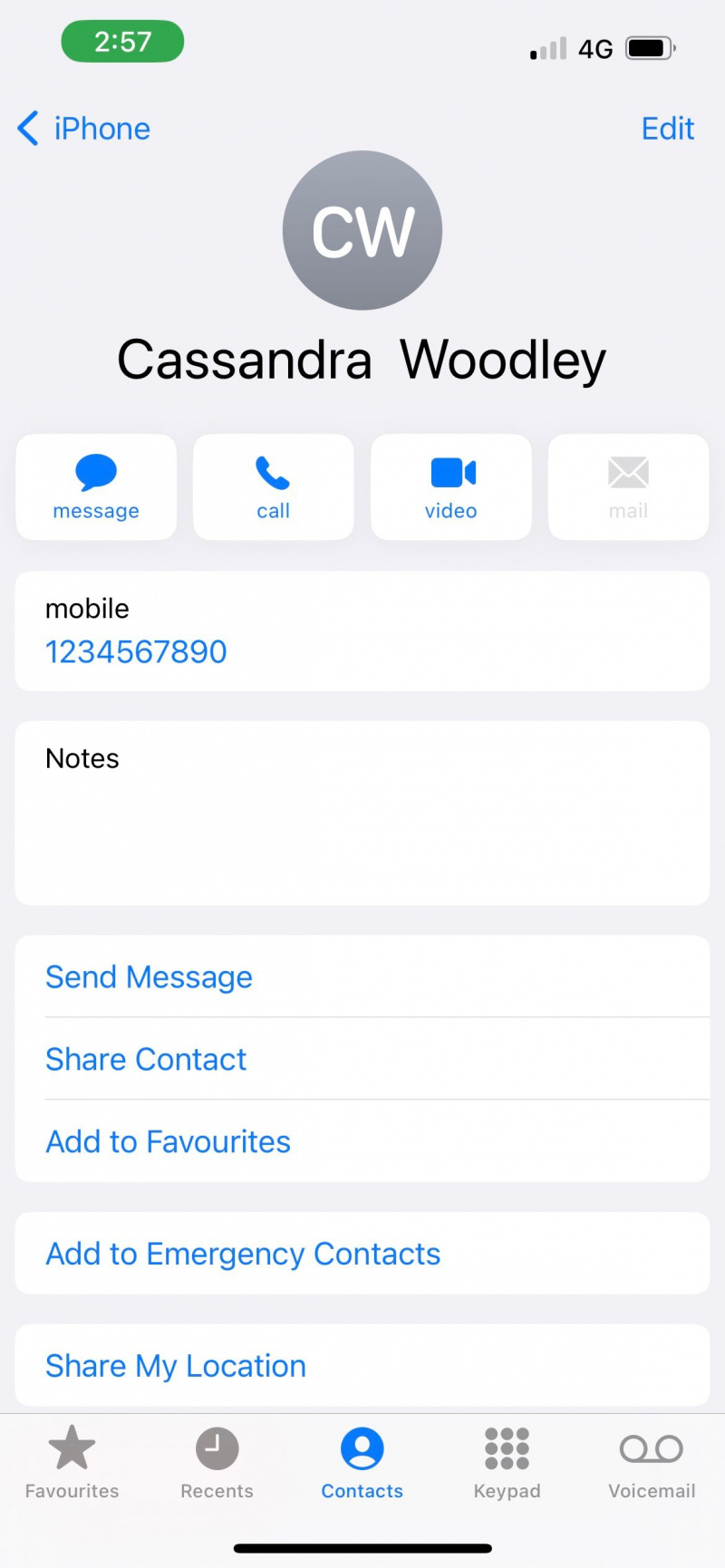Apple heeft een verborgen album waarmee je foto's kunt verbergen, maar tot nu toe heeft het nog geen specifieke map gemaakt waarin je berichten op je iPhone kunt verbergen. U kunt echter profiteren van verschillende eenvoudige maar effectieve manieren om sms-berichten op uw iPhone te verbergen.
Dus lees hieronder verder, want we zullen kijken hoe je berichten op je iPhone kunt verbergen, zodat andere mensen niet weten naar wie je sms't en waar jullie het over hebben.
hoe dubbele foto's op iphone te verwijderenMAKEUSEVAN VIDEO VAN DE DAG
1. Hernoem je contactpersoon
Hoewel er veel zijn manieren om persoonlijke inhoud op je iPhone te verbergen , soms is de gemakkelijkste manier om de nieuwsgierige mensen die willen weten wie je constant sms't, gewoon op het verkeerde been te zetten, vooral als je op een plek woont waar iedereen elkaar lijkt te kennen.
Dus hernoem gewoon je contactpersoon. Verander bijvoorbeeld 'Michael' in 'Alex', en alle anderen zullen niet wijzer zijn als er een bericht van 'Alex' op je iPhone komt.
Om de naam van uw contactpersoon te wijzigen, gaat u naar Telefoon > Contacten en tik op uw contactpersoon. Tik Bewerk en toets vervolgens een nieuwe naam in het Voornaam en Achternaam velden. Tik Gedaan opslaan.
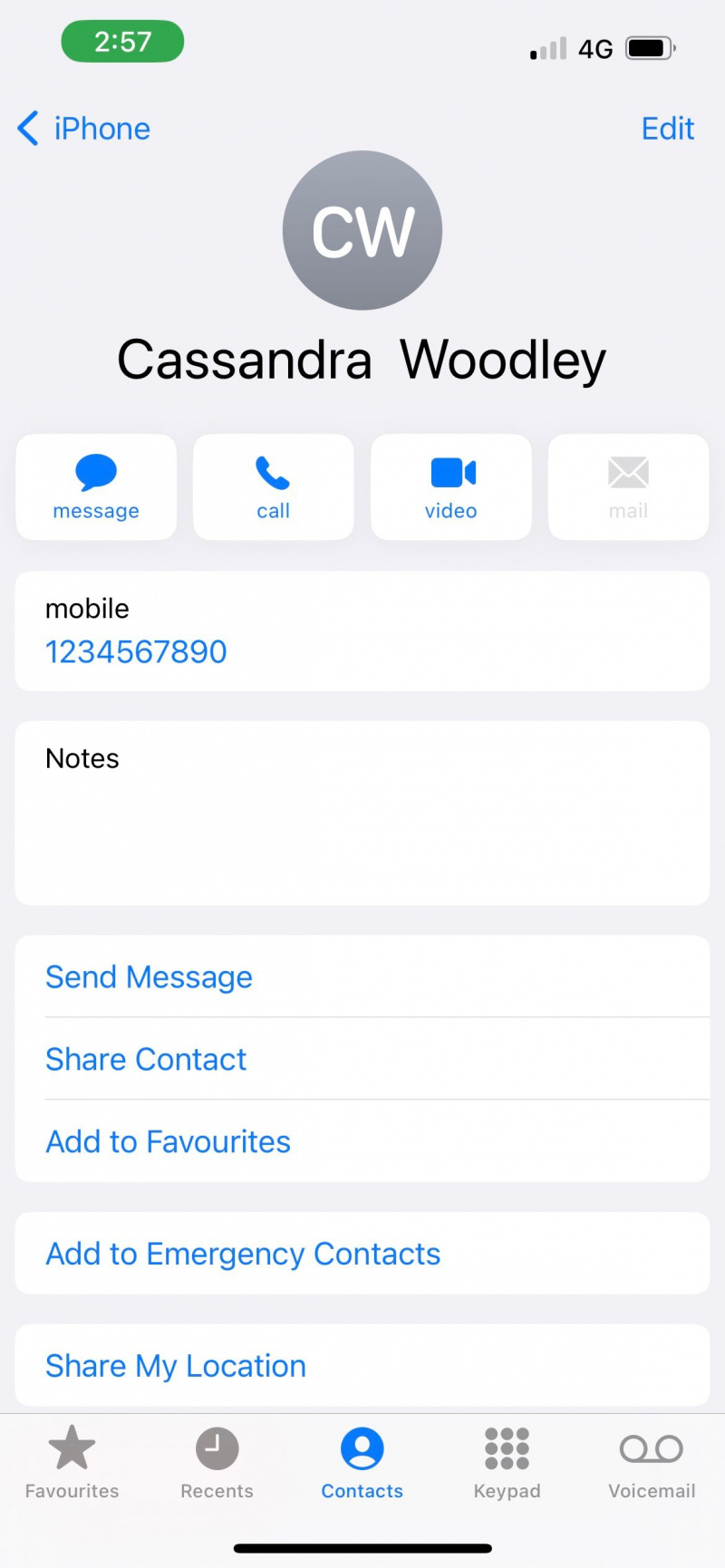
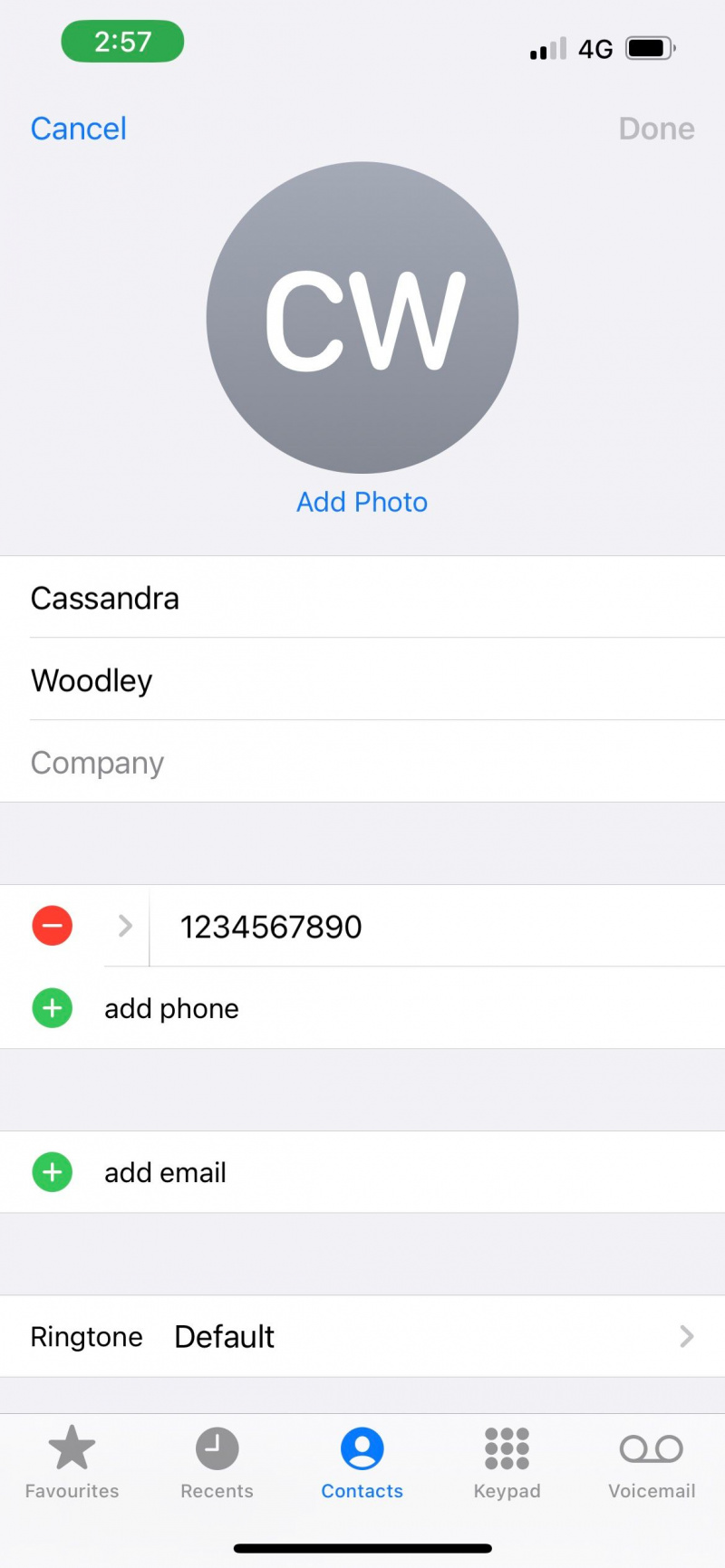
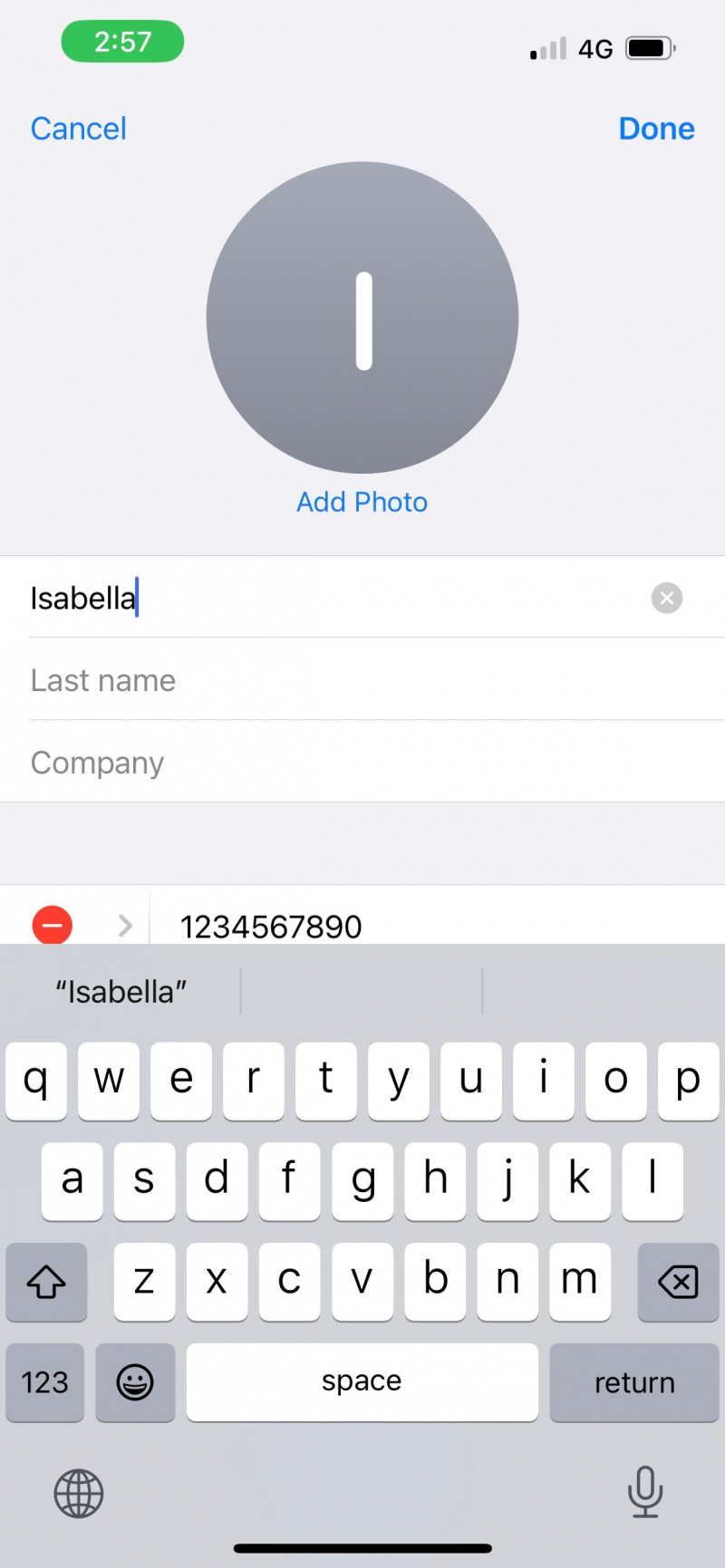
2. Schakel berichtvoorbeelden uit
Als u uw iPhone aan iemand anders overhandigt, onthult elke meldingsbanner die verschijnt onmiddellijk de inhoud van inkomende berichten. Je vergrendelscherm toont ze ook, wat verontrustend is wanneer je je telefoon aan het opladen laat en ergens anders heen gaat.
U kunt Berichtvoorbeelden uitschakelen om deze sms-berichten op uw iPhone te verbergen. Op deze manier tonen de meldingen alleen de naam van je contact en woorden zoals Tekst bericht .
Ga hiervoor naar Instellingen > Meldingen . Selecteer uw berichten-app in de lijst. Tik vervolgens op Voorvertoningen weergeven > Nooit . U hoeft zich geen zorgen meer te maken dat iemand naar het vergrendelscherm van uw iPhone gluurt.
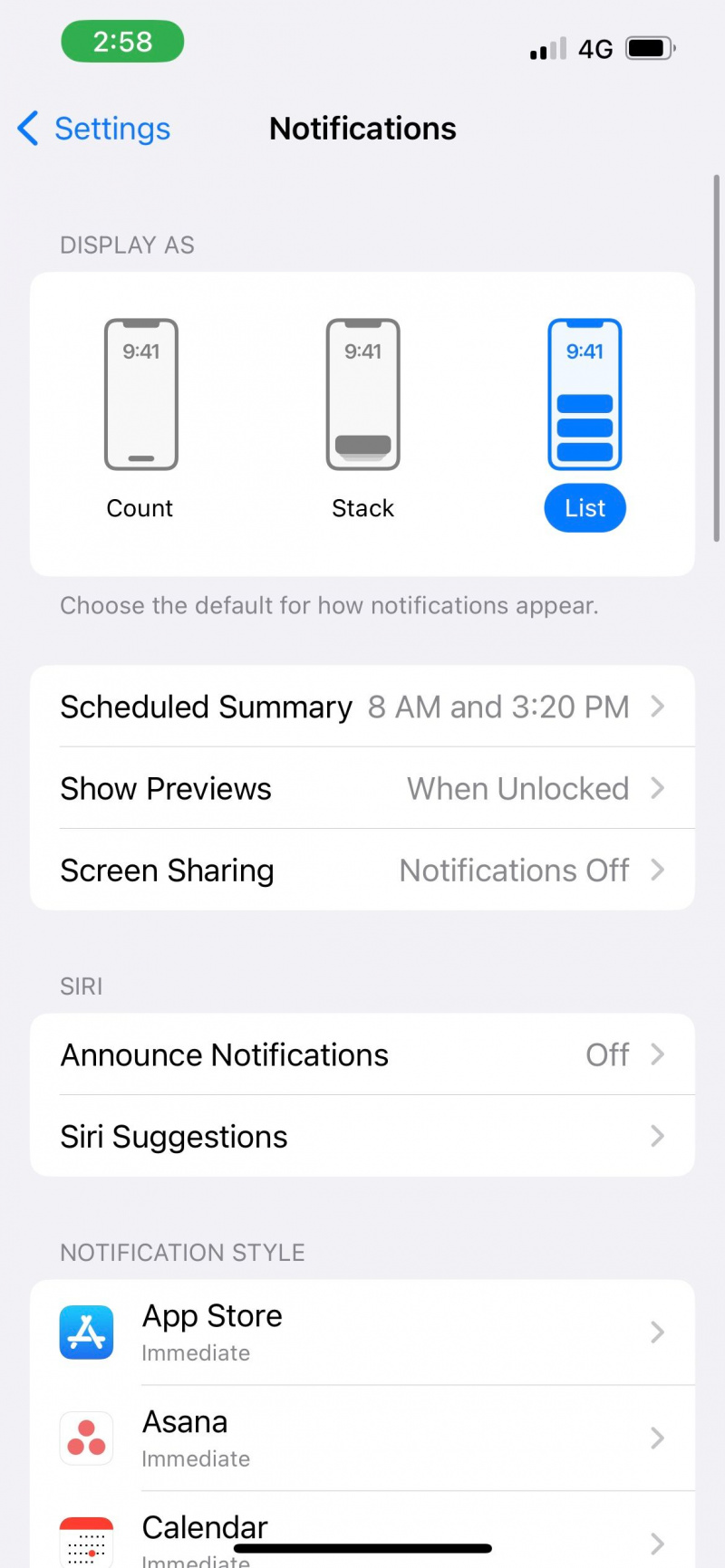
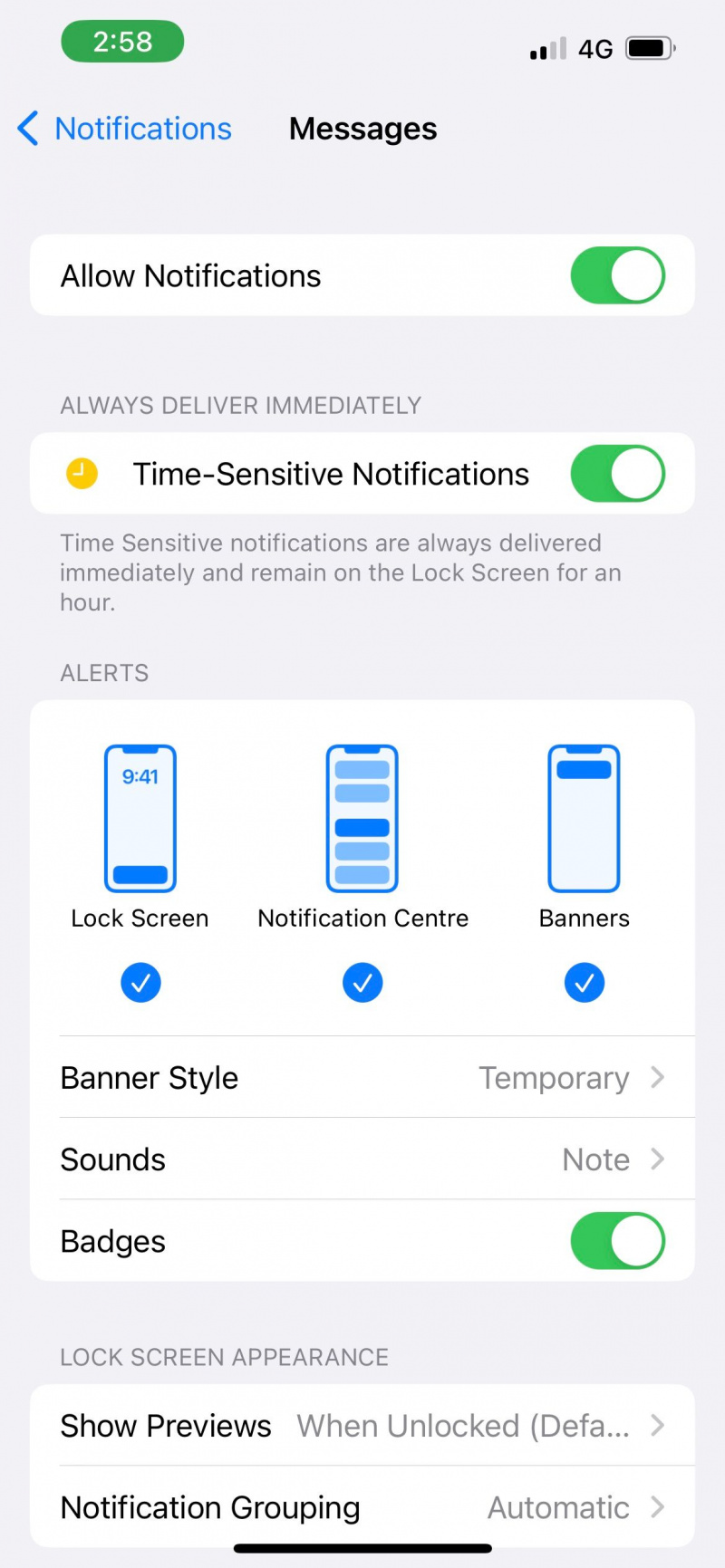
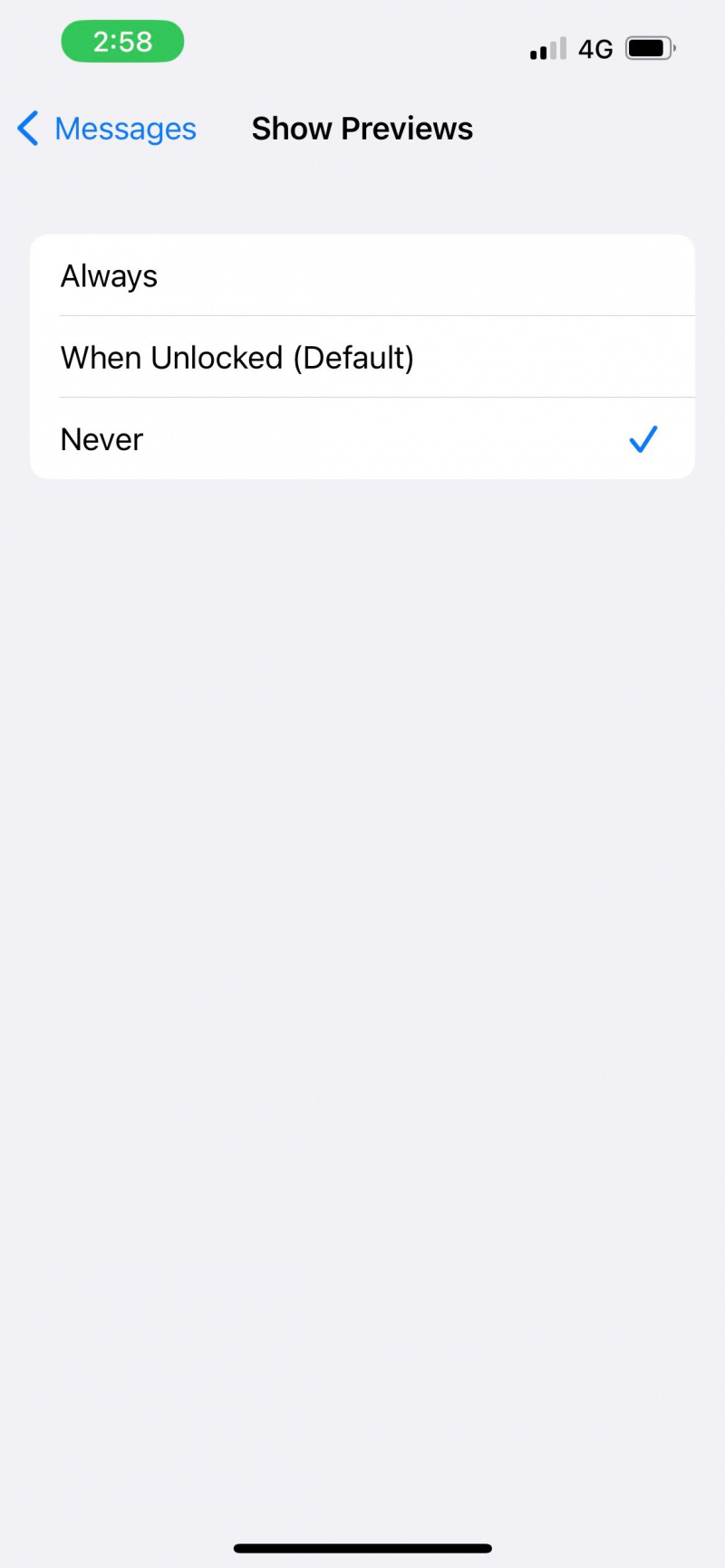
3. Verberg waarschuwingen voor specifieke sms-threads
Wanneer je verzonken bent in een tekstgesprek met een andere persoon, zullen de ongewoon frequente berichtmeldingen waarschijnlijk de nieuwsgierigheid van je vrienden wekken. U kunt waarschuwingen van die specifieke contactpersoon verbergen, zodat anderen niet weten dat u de hele dag een lang heen en weer gesprek voert.
Ga naar Berichten , selecteer uw sms-thread en tik op de naam van uw contact. Schakel in Verberg waarschuwingen, en je bent klaar om te gaan.
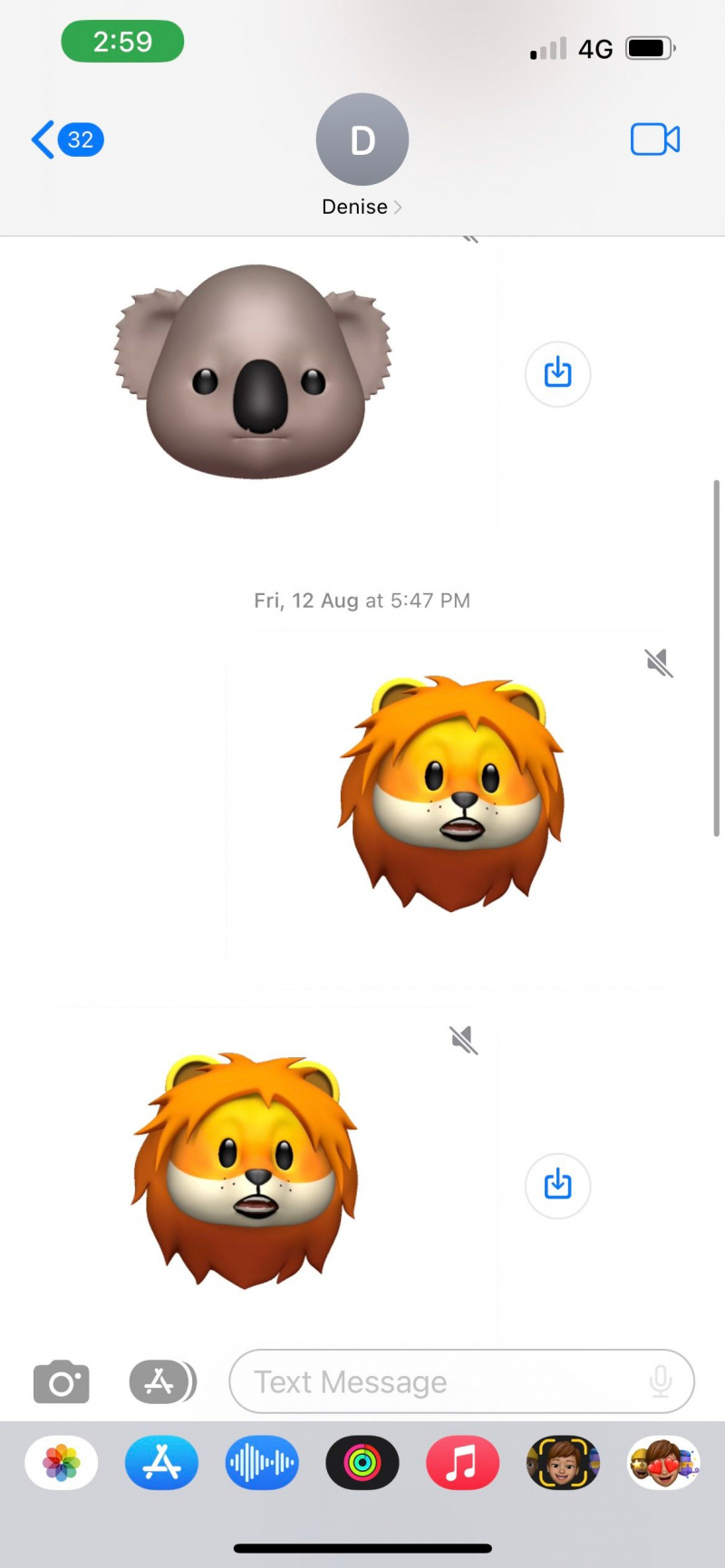
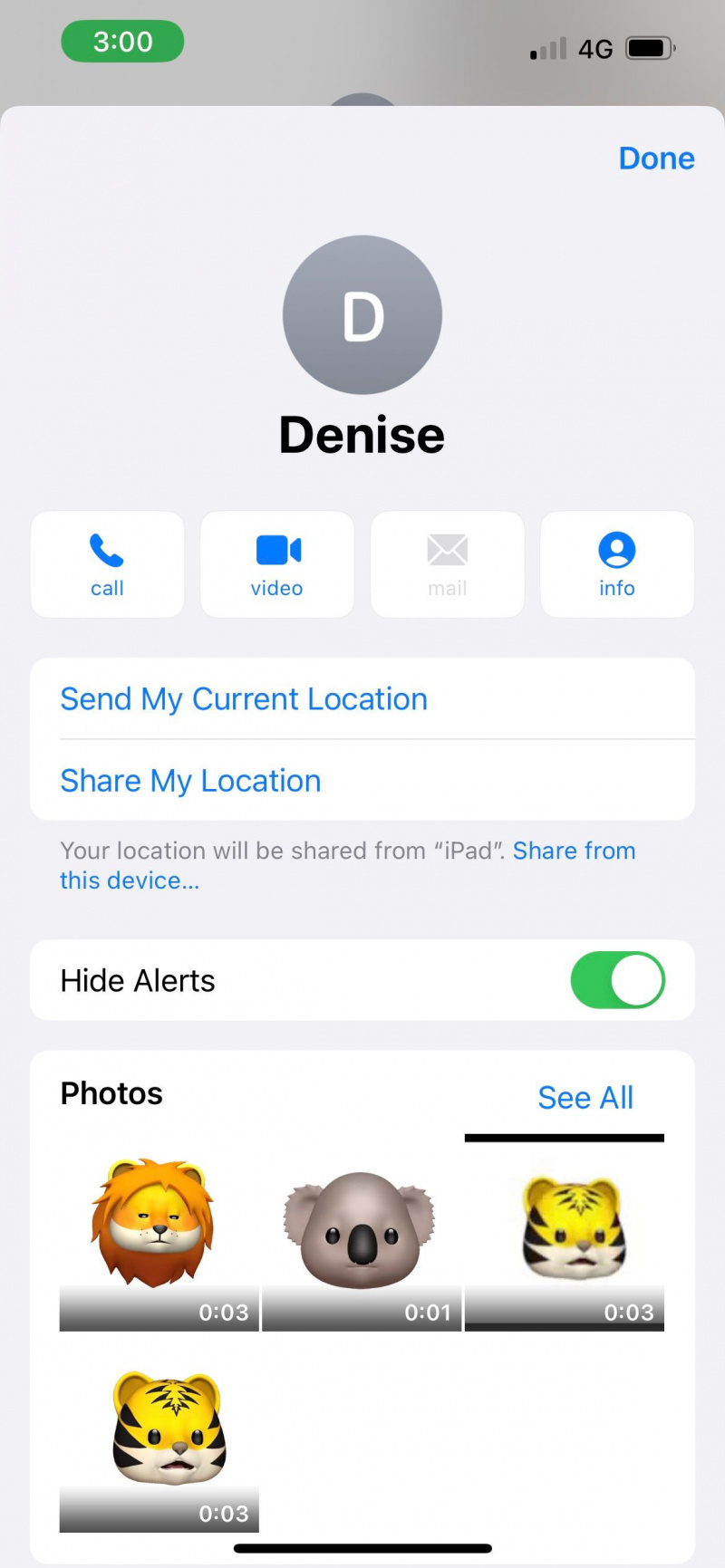
4. Gebruik de onzichtbare inkt van iMessage
Met iMessage kunt u via een internetverbinding berichten tussen Apple-apparaten verzenden. En Invisible Ink is een iMessage-effect dat u aan uw gesprekken kunt toevoegen . Het verandert uw tekst in wazige deeltjes die slechts tijdelijk (ongeveer vijf seconden) worden weergegeven wanneer u erop tikt.
Invisible Ink is een uitstekende manier om sms-berichten op je iPhone te verbergen zonder ze te verwijderen. Niemand zal over je schouder kunnen kijken en zien waar je lopende gesprek over gaat.
waarom maakt mijn telefoon geen verbinding met mijn computer?
Om Invisible Ink toe te passen, typ je je bericht en druk je lang op de blauwe Versturen icoon. Tik op de grijze stip naast Onzichtbare inkt . Druk dan op de Versturen icoon.
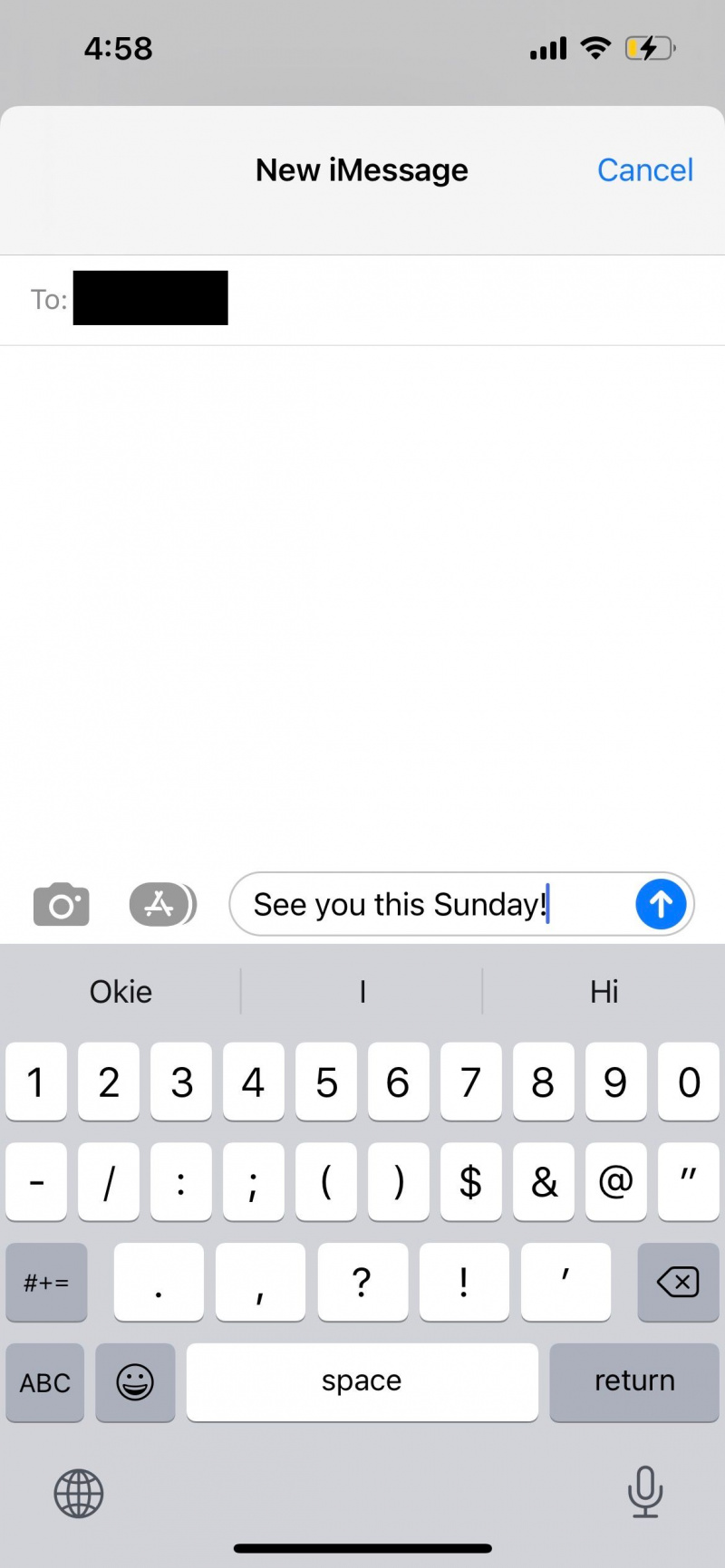
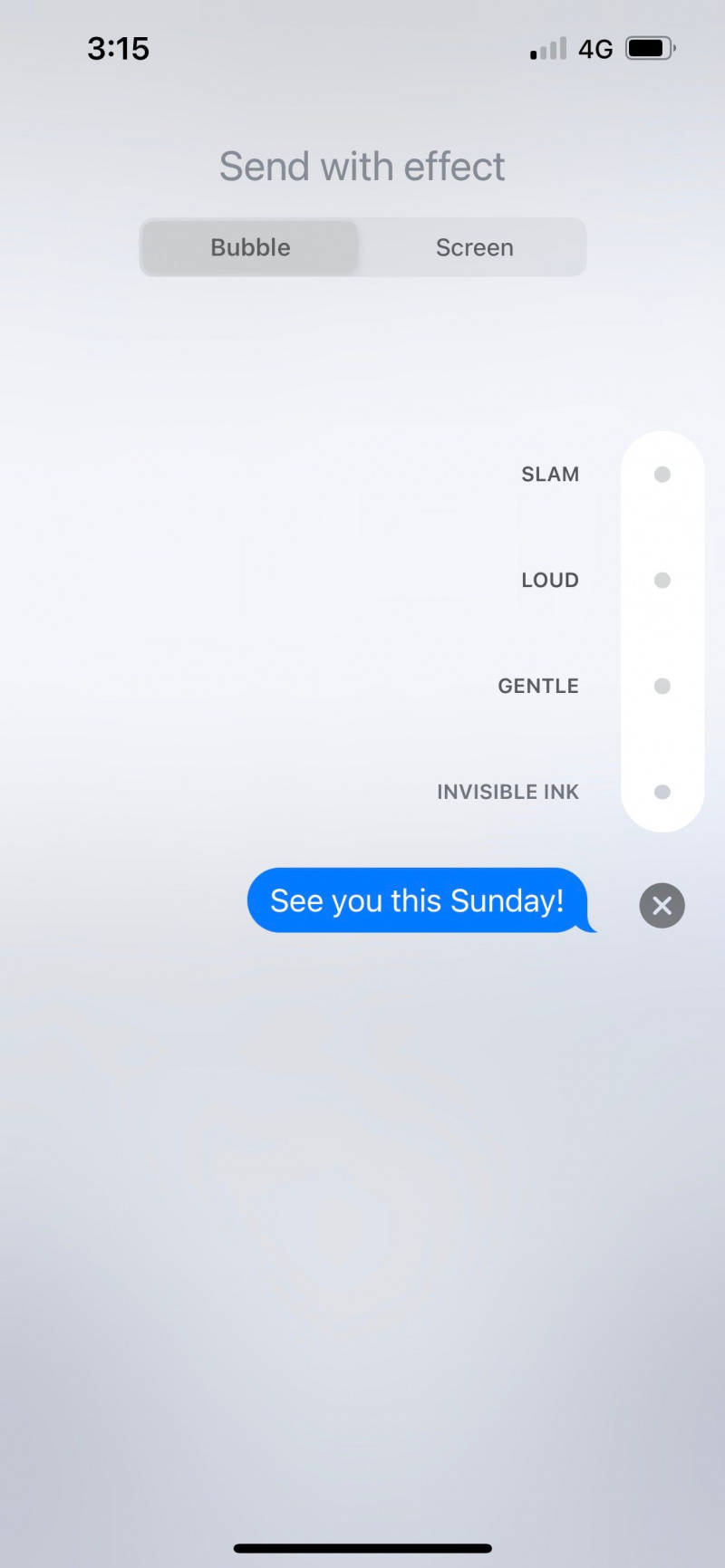
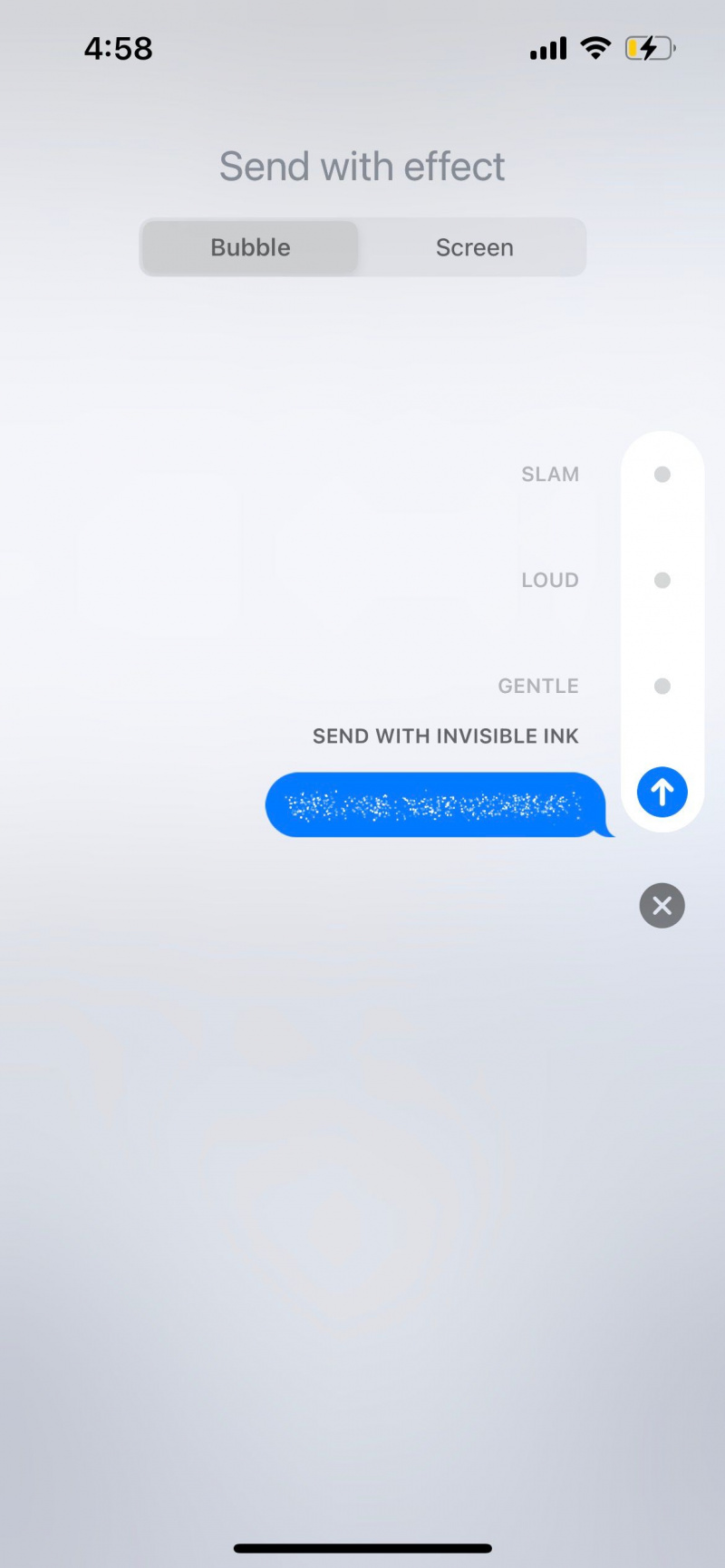
5. Vergrendel berichten-apps van derden met Face ID of Touch ID
Misschien ben je een iMessage-gebruiker en vertrouw je op apps van derden zoals WhatsApp en Messenger om in contact te blijven met je vrienden en familie. In deze gevallen kunt u deze apps van derden eenvoudig vergrendelen met Face ID of Touch ID en de berichten op uw iPhone verbergen.
Eerst moet je Face ID of Touch ID instellen op je iPhone als je dat nog niet hebt gedaan. Vervolgens moet u de Face ID- of Touch ID-vergrendeling voor die specifieke app inschakelen. Laten we WhatsApp als ons voorbeeld gebruiken. Ga naar WhatsApp > Instellingen > Account > Privacy > Schermvergrendeling . Schakel in Gezichts-ID vereisen .
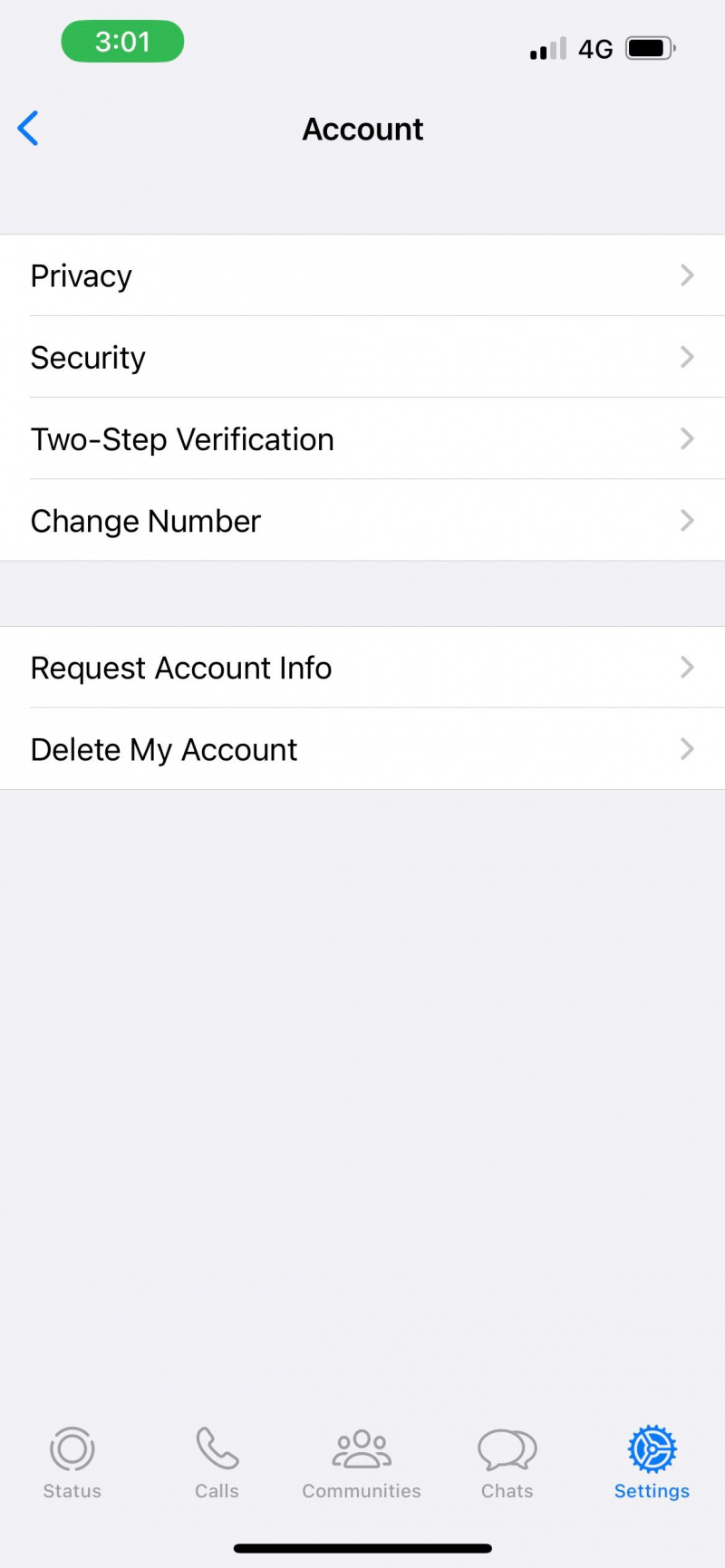
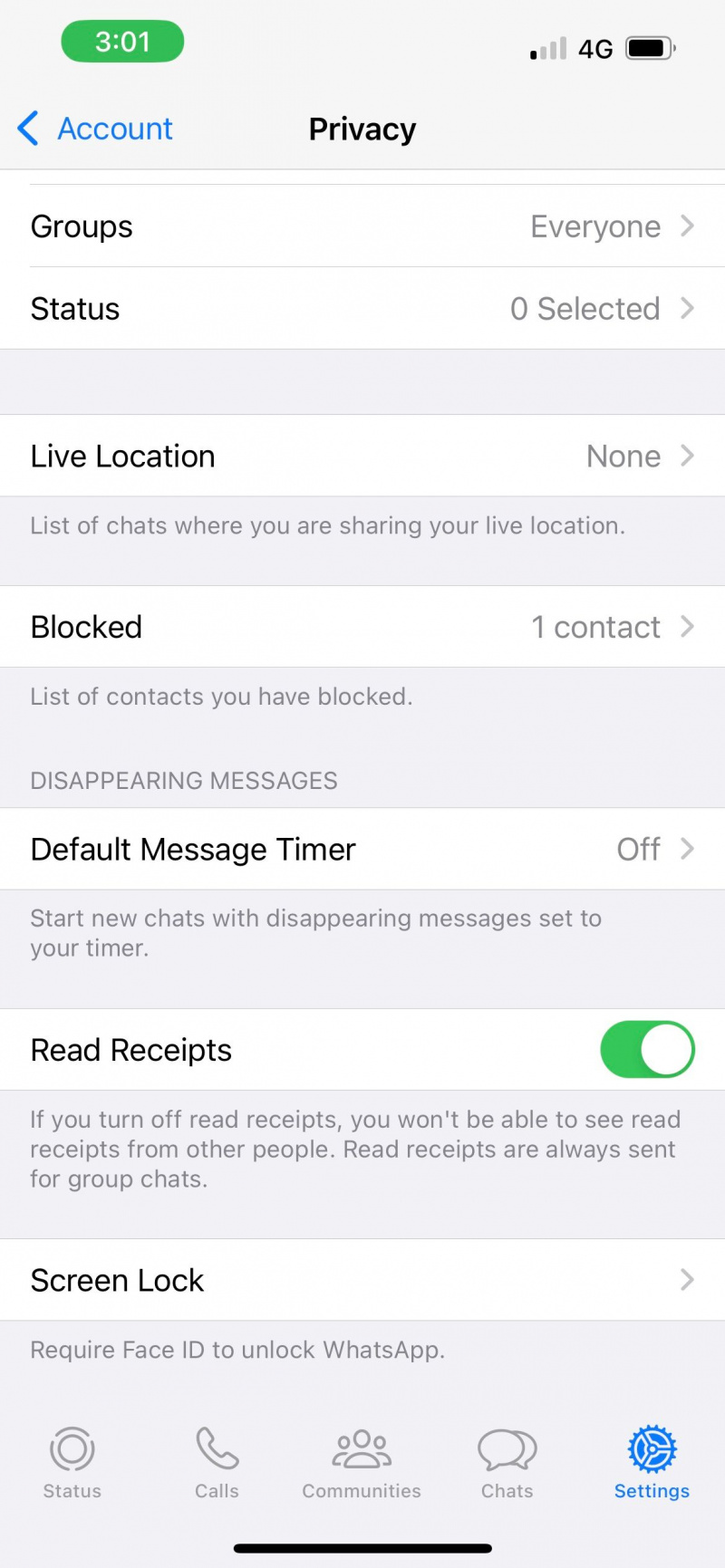
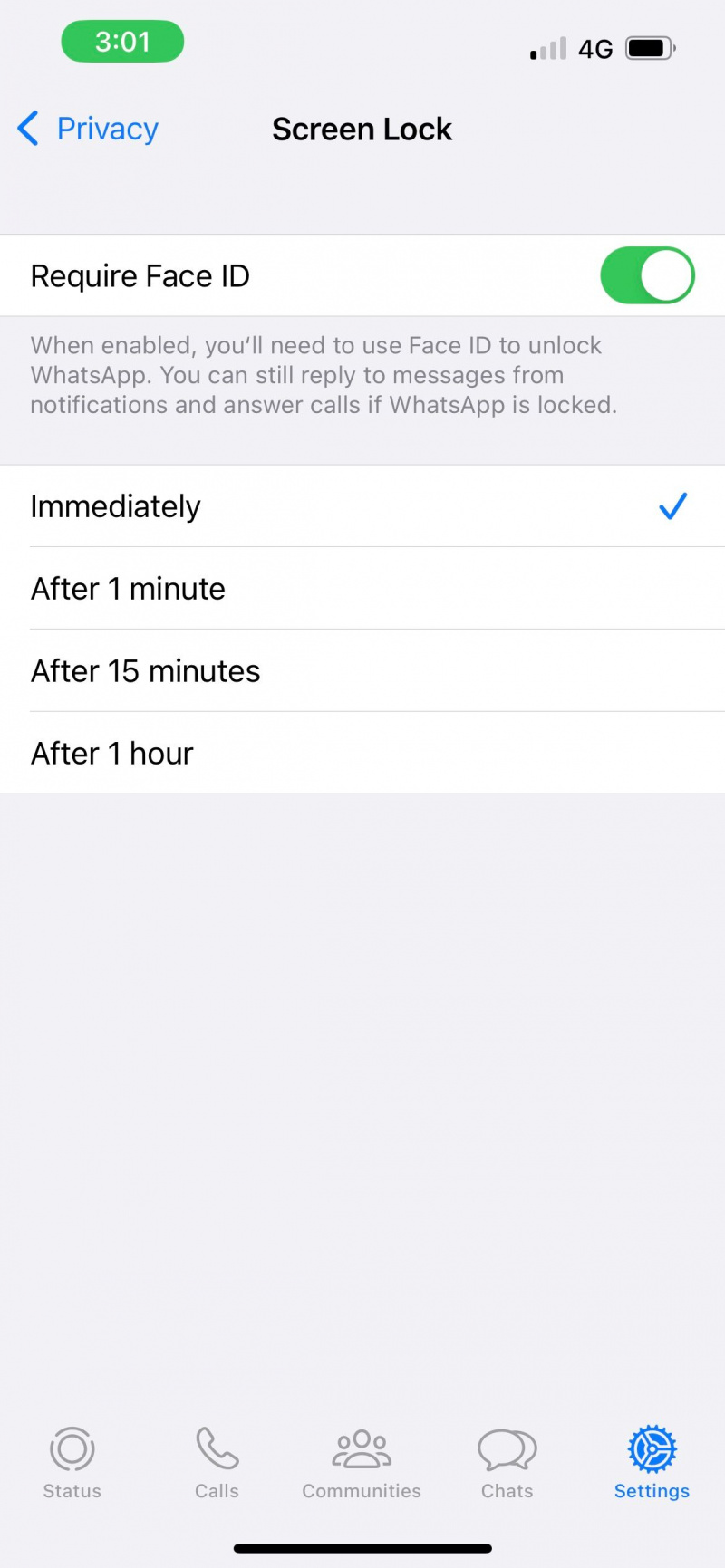
Ga ten slotte naar je iPhone Instellingen apps. Tik Face ID & toegangscode > Andere apps . Schakel in WhatsApp .
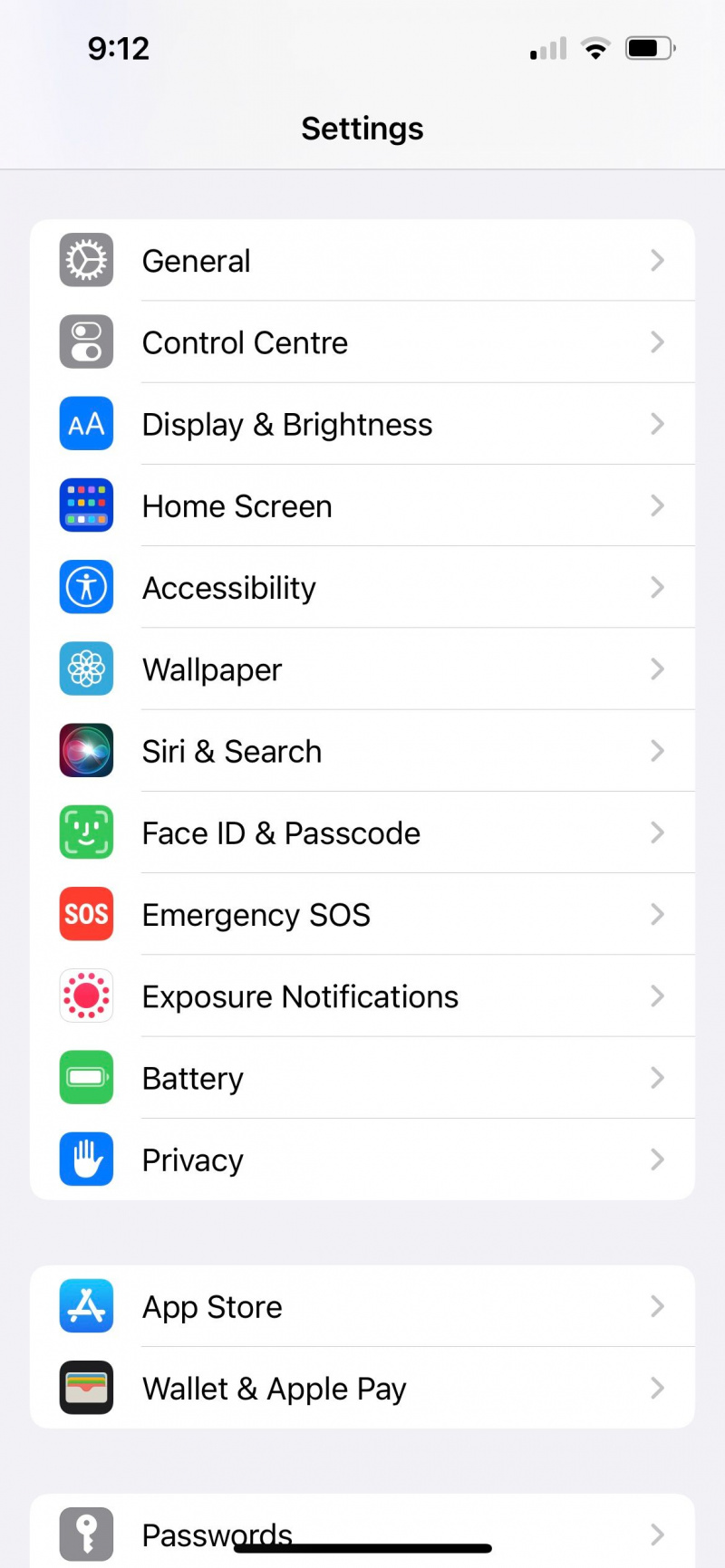
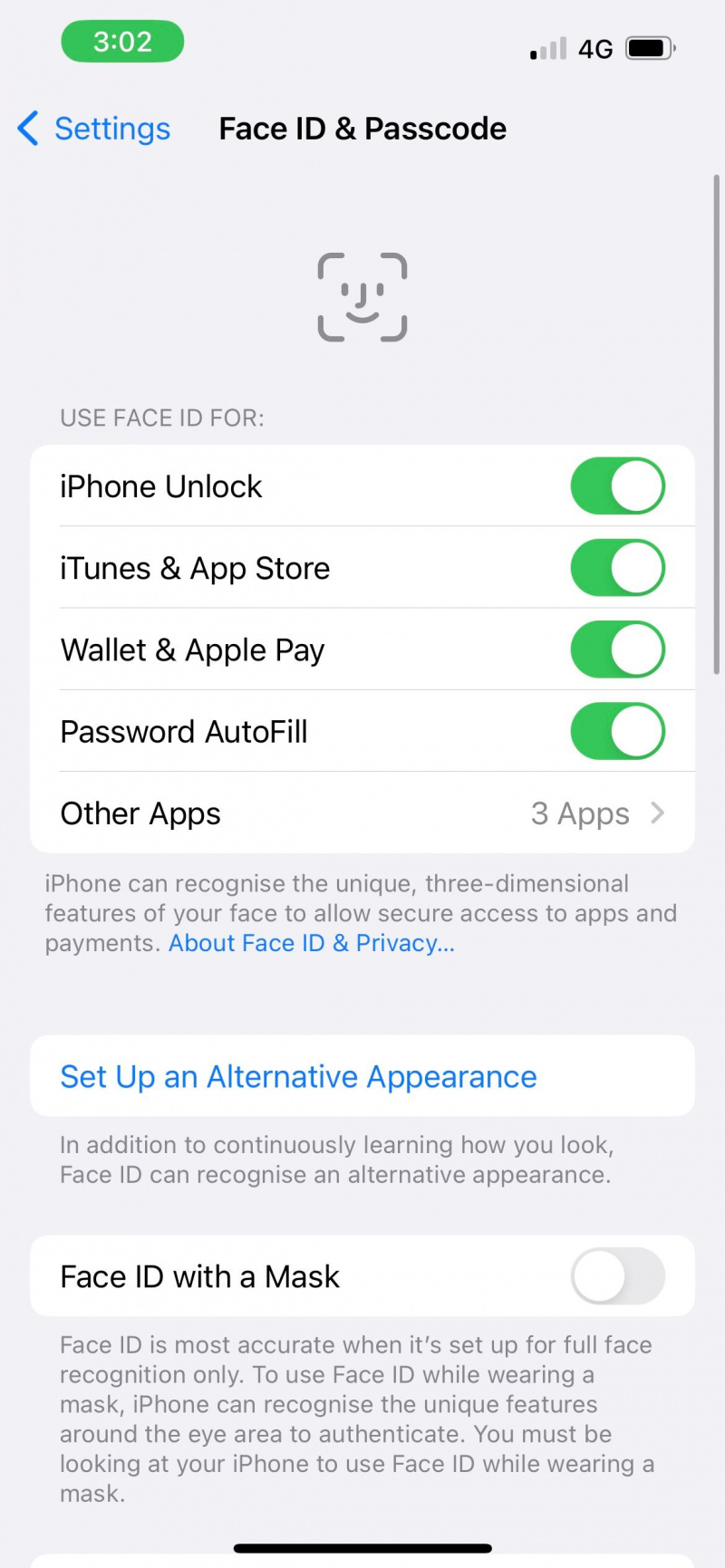
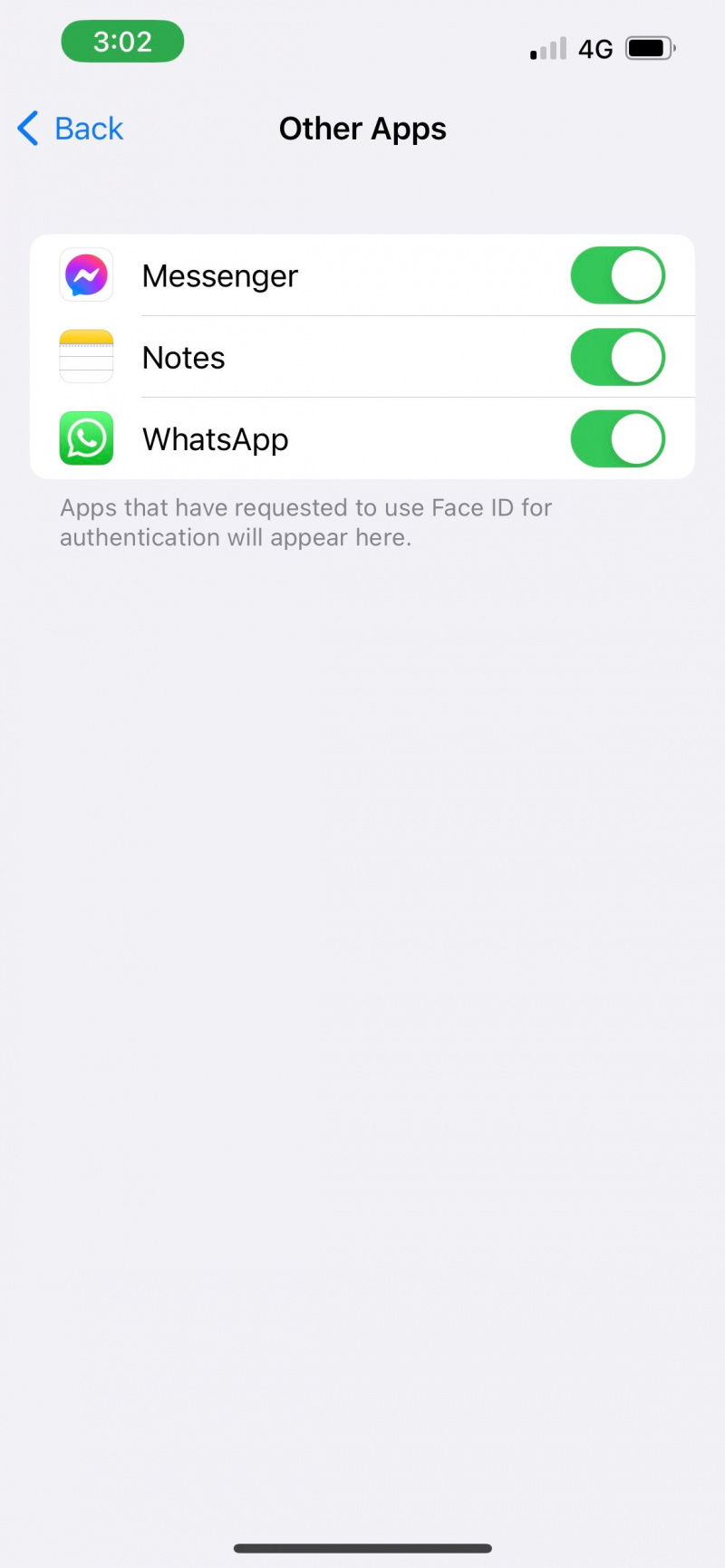
6. Gebruik Schermtijd om de Berichten-app te vergrendelen met een toegangscode
Op dit moment kun je Face ID of Touch ID niet gebruiken om ingebouwde Apple-apps zoals Berichten te vergrendelen. Een tijdelijke oplossing is om in plaats daarvan uw Screen Time-toegangscode te gebruiken.
Als dit de eerste keer is dat u Schermtijd gebruikt, gaat u naar Instellingen > Schermtijd > Schermtijd inschakelen . Volg de instructies op het scherm om het in te stellen. Tik vervolgens op Gebruik de toegangscode voor schermtijd om de toegangscode in te schakelen. Deze Screen Time-toegangscode is uniek ten opzichte van de toegangscode die wordt gebruikt om uw iPhone te ontgrendelen.
Om de Berichten-app nu te vergrendelen, ga naar App-limieten > Limiet toevoegen > Sociaal . Selecteer in de lijst Berichten . Raken Volgende , scroll naar set 1 min en tik op Toevoegen. Uw Berichten app wordt nu elke dag na één minuut gebruik vergrendeld met uw Screen Time-toegangscode.
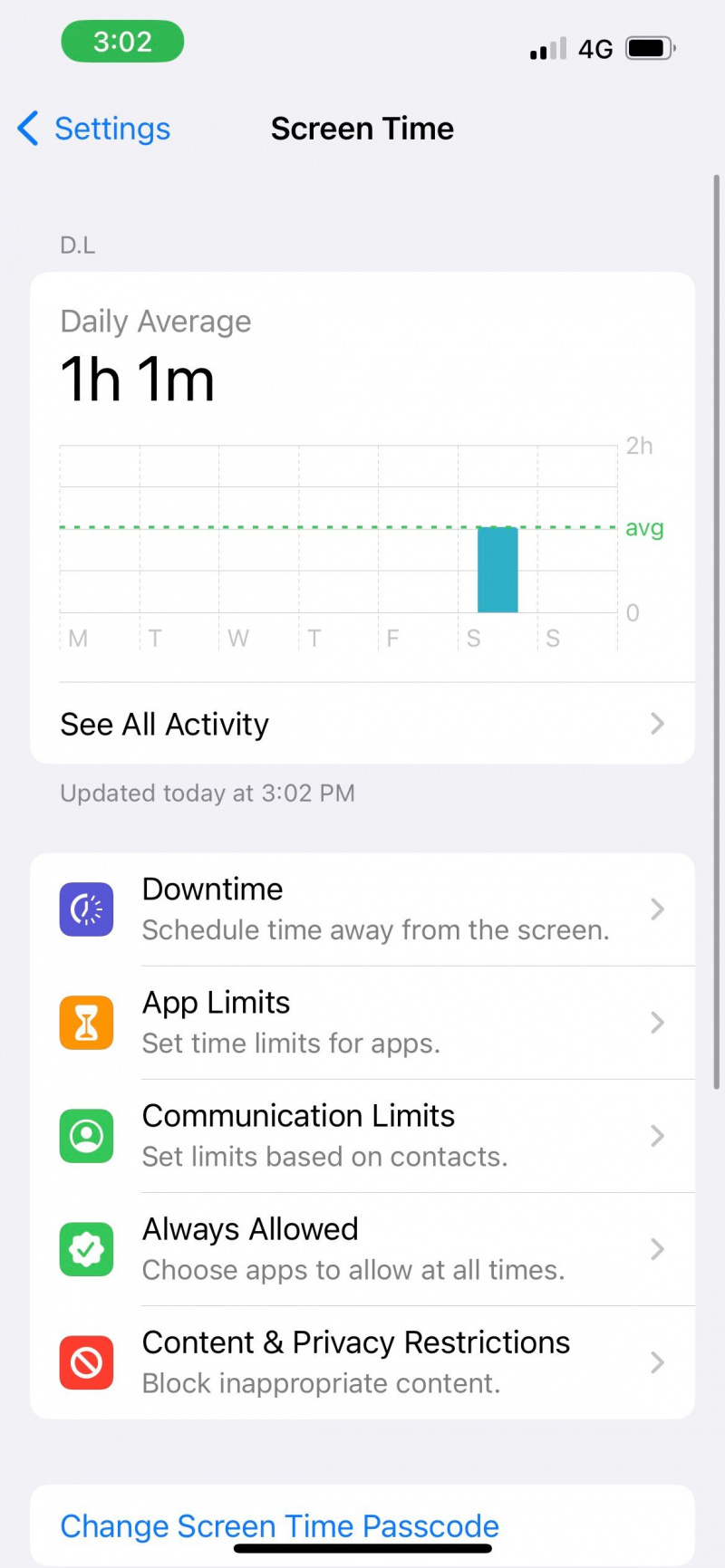
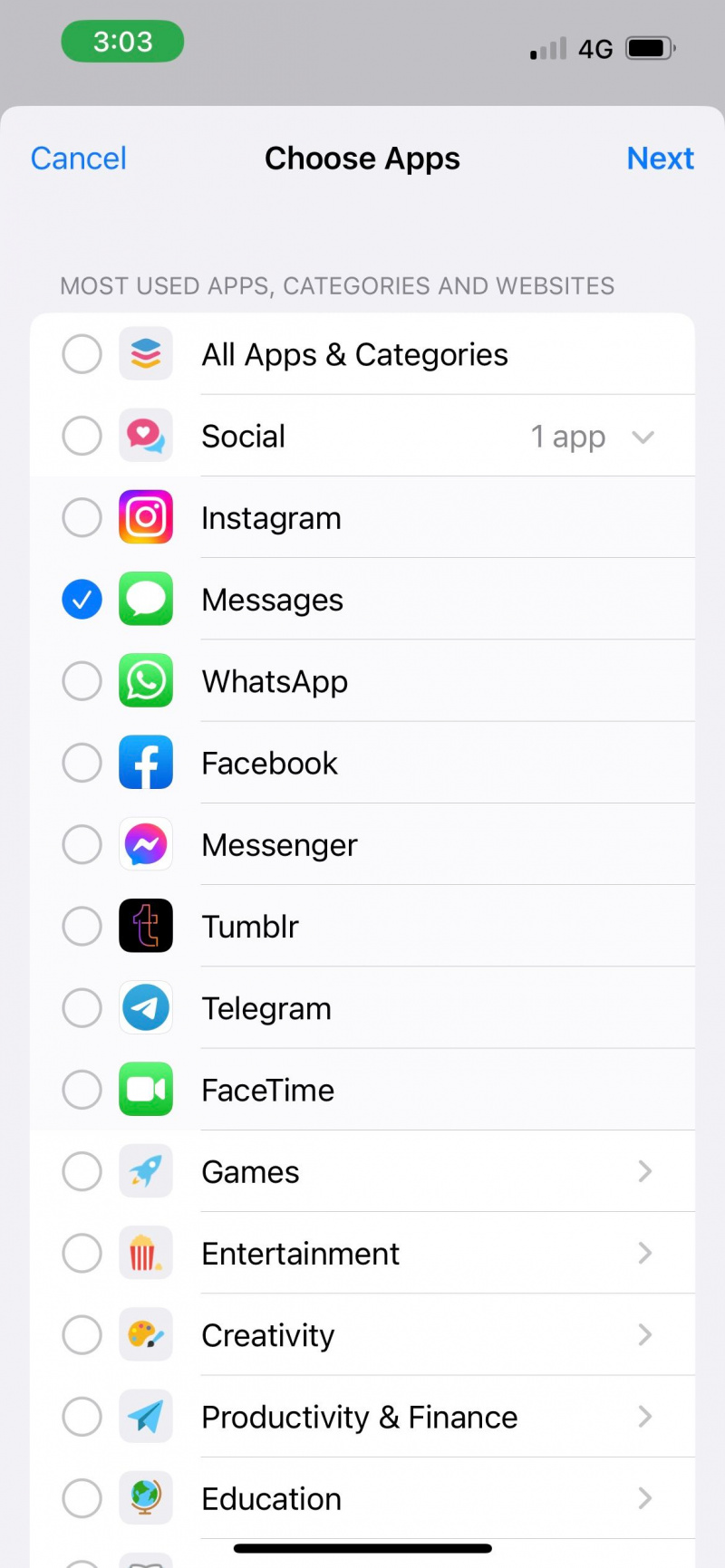
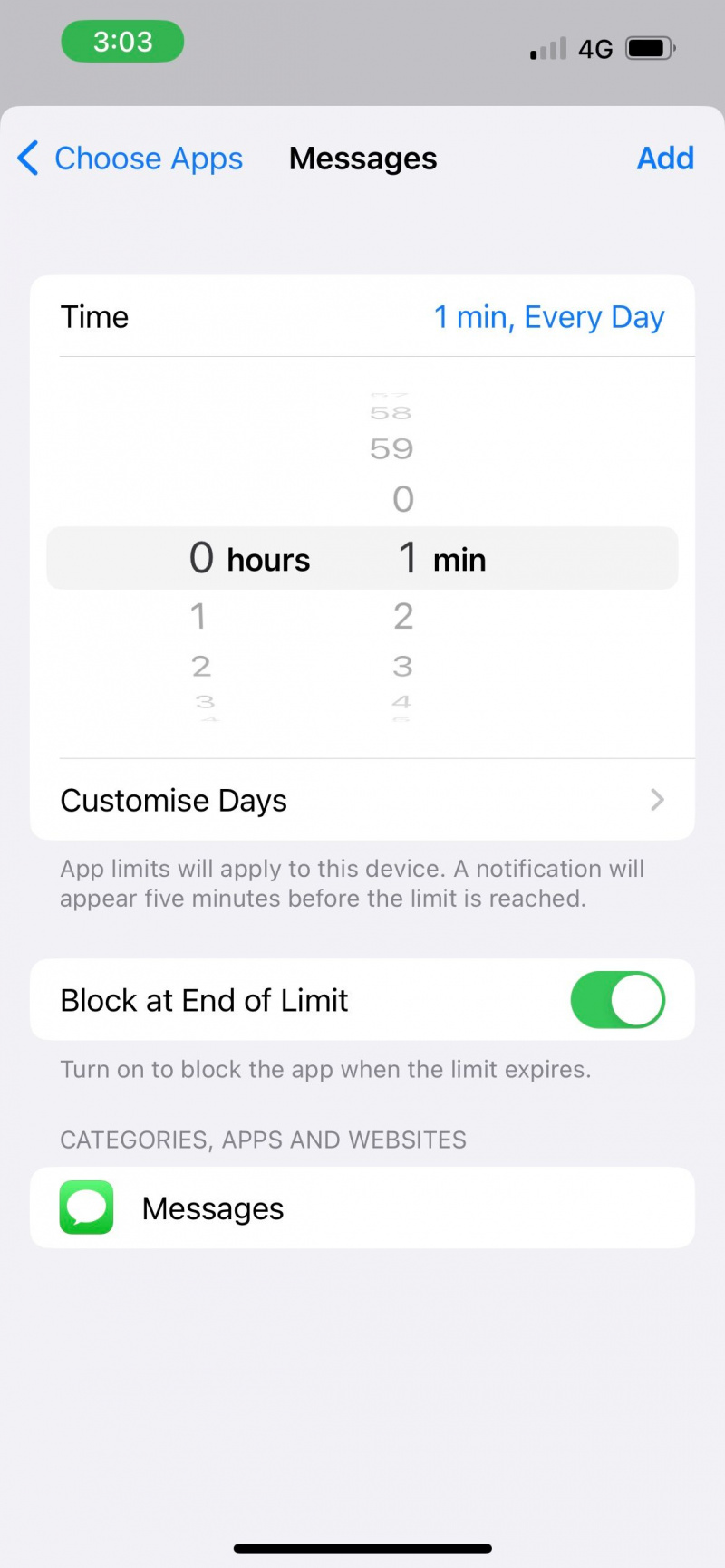
7. Gebruik verdwijnende berichten in ondersteunde apps
Verdwijnende (of zelfvernietigende) berichten zijn teksten die na een bepaalde tijd, meestal 24 uur, door de app worden gewist. Zolang jij en de ontvanger zijn overeengekomen geen screenshots te maken, werkt deze methode om berichten op je iPhone te verbergen door al het bewijs van het gesprek te verwijderen.
Nogmaals, laten we WhatsApp als voorbeeld gebruiken omdat het deze functie ondersteunt. Ga naar WhatsApp en tik op een chat. Tik in het chatvenster op de naam van je contact en selecteer Verdwijnende berichten . Je kunt dan kiezen hoe lang je de berichten wilt bewaren: 24 uur , 7 dagen , of 90 dagen .
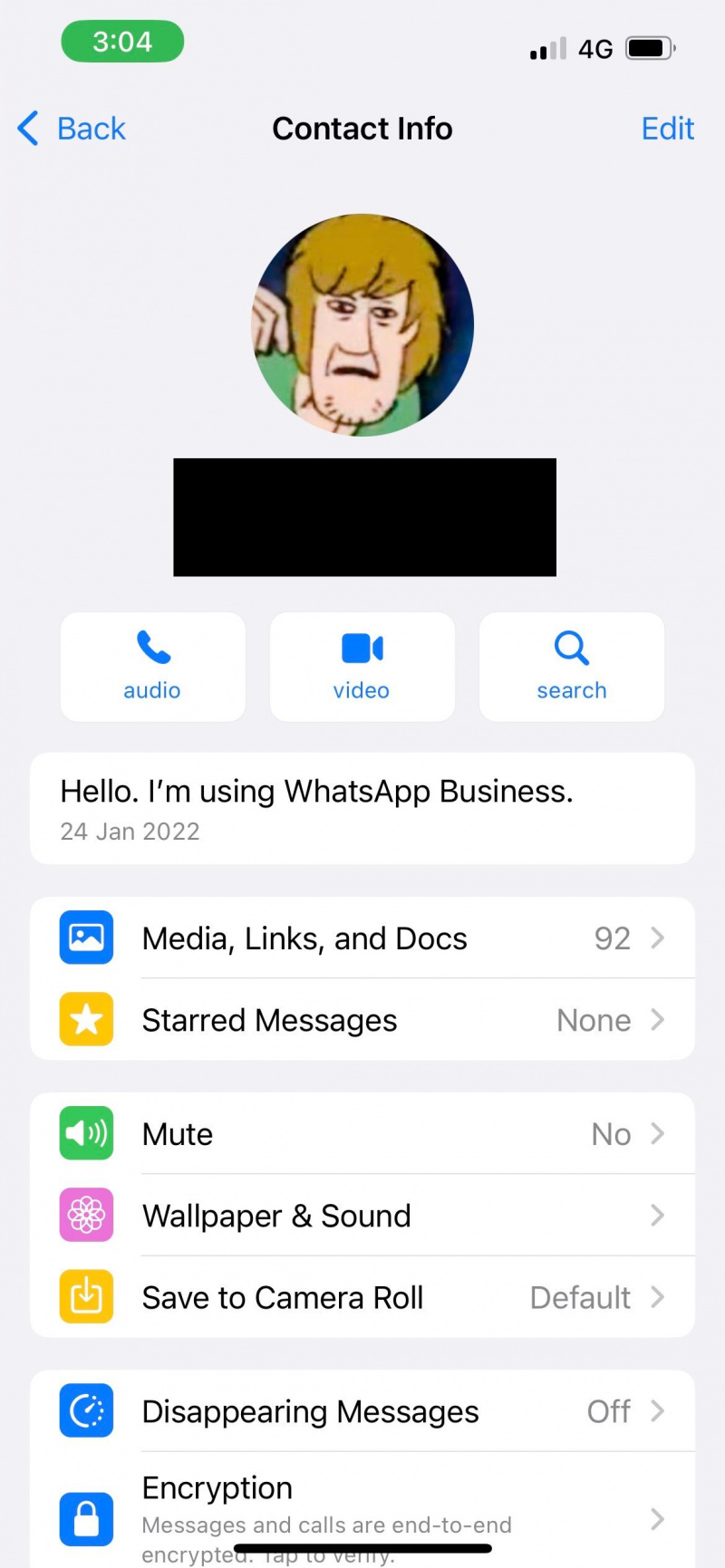
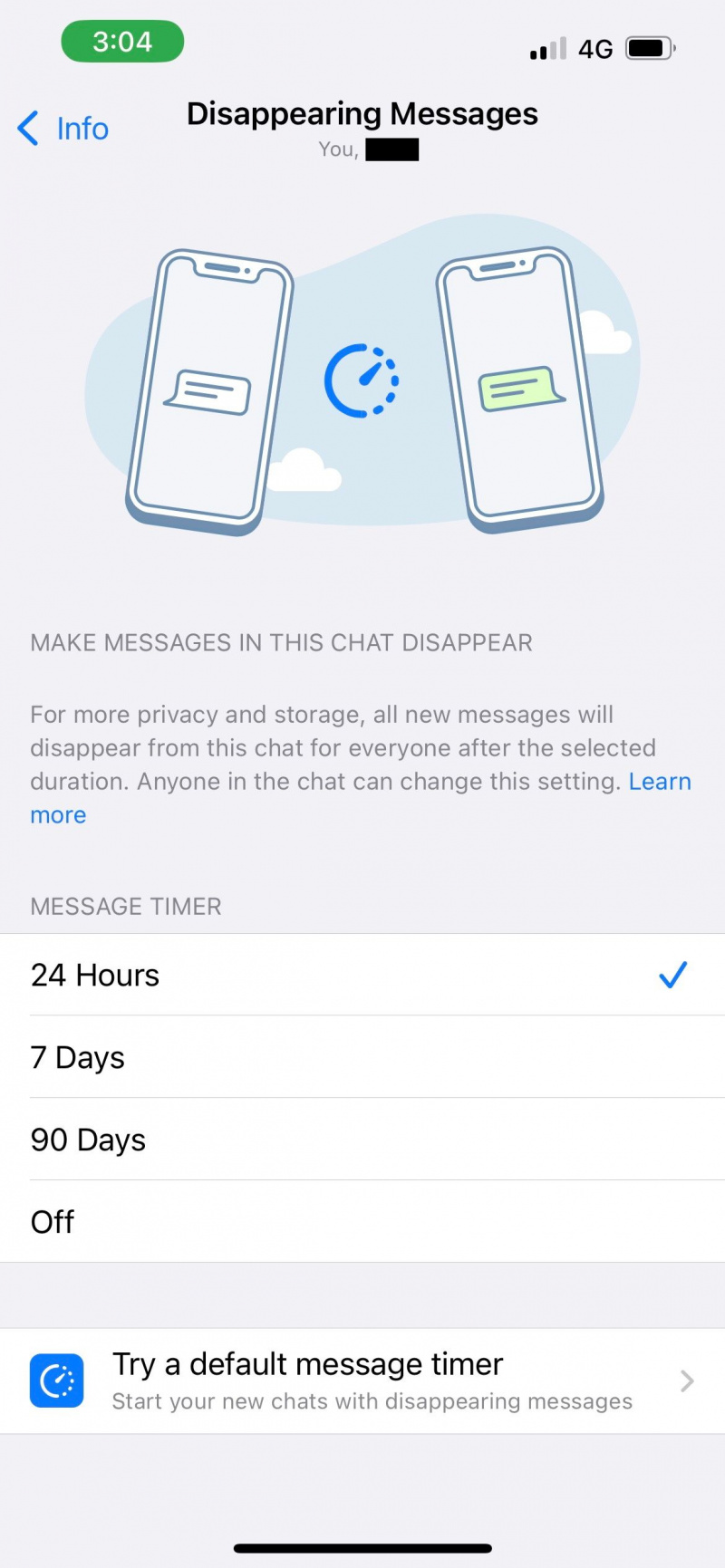
Als je wilt dat je berichten weg zijn zodra je de chat sluit, kun je het proberen Vanish-modus op Facebook Messenger .
8. Stuur een bericht naar uw contactpersoon via de Notes-app
Wie zegt dat je alleen mensen kunt sms'en in aangewezen berichten-apps? Herbeleef de dagen van het doorgeven van notities in de klas door uw vrienden berichten te sturen met behulp van de stock Notes-app van de iPhone.
Het is een onopvallende manier om sms-berichten op je iPhone te verbergen, omdat mensen niet meteen denken dat iemand een actief gesprek voert in een notitie-app.
Dus ga naar Opmerkingen: , typ je bericht in een nieuwe notitie en gewoon deel de notitie met je contactpersoon . U kunt een vergelijkbare methode volgen in andere notitie-apps van derden naar keuze.
9. Maak een screenshot van uw bericht en vergrendel het in een notitie
Een nadeel van het delen van een notitie vanuit de Notes-app van je iPhone is dat je de notitie niet met een wachtwoord kunt vergrendelen.
Als het hebben van een wachtwoord uw prioriteit is, kunt u ervoor kiezen om een screenshot van het gesprek te maken. Ga dan naar de Opmerkingen: app, maak een nieuwe notitie en tik op de Camera icoon uit het menu. Selecteer Kies Foto of Video om uw schermafbeelding toe te voegen en in de notitie in te voegen. Verwijder vervolgens het originele sms-bericht.
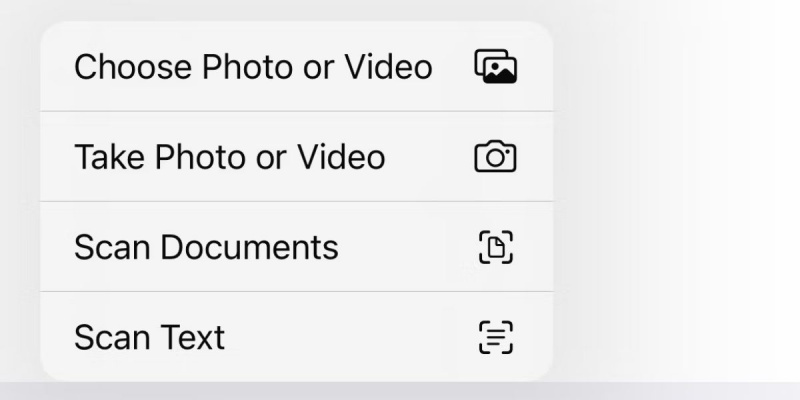
Nu kan je vergrendel de notitie op je iPhone met een wachtwoord . U kunt zelfs Face ID of Touch ID gebruiken voor extra beveiliging.
10. Gebruik privé-berichtenapps
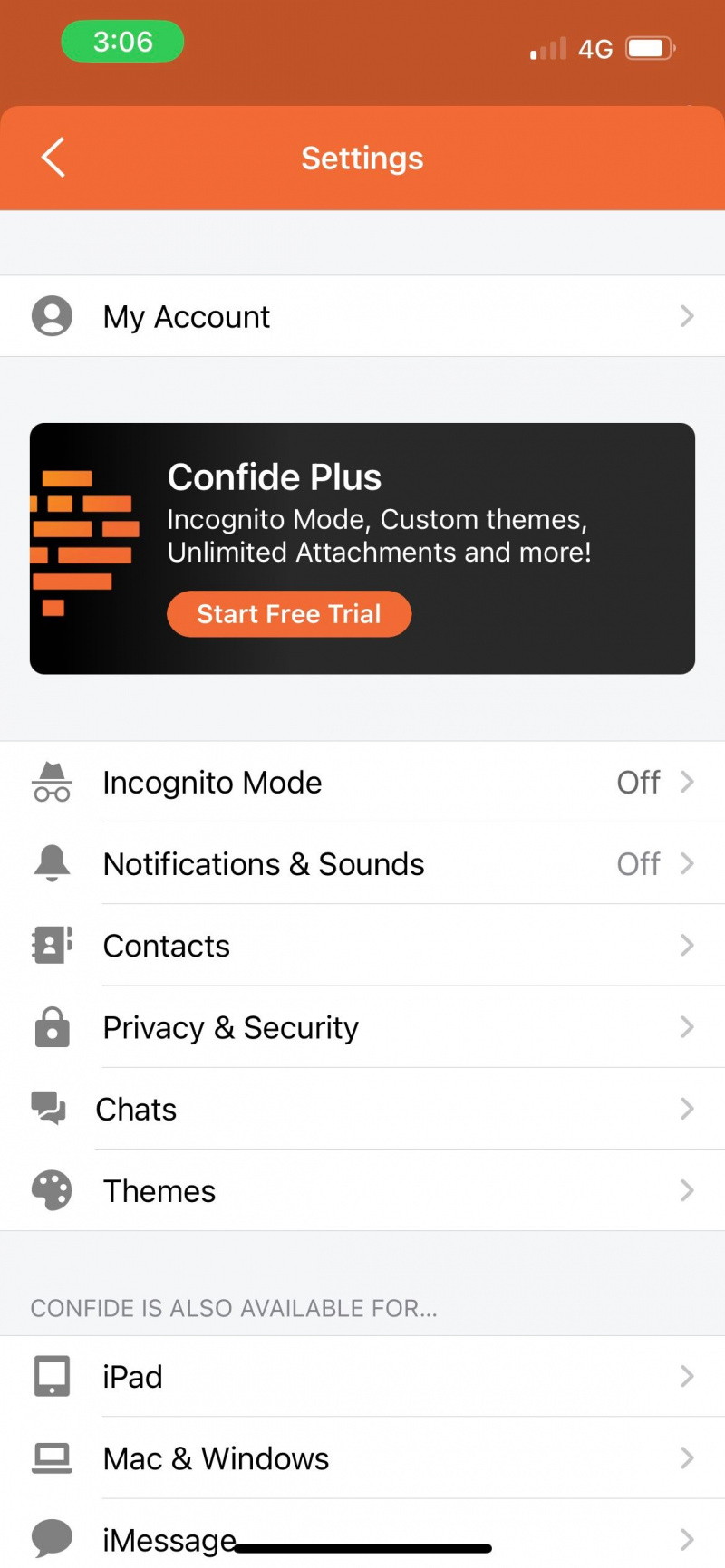
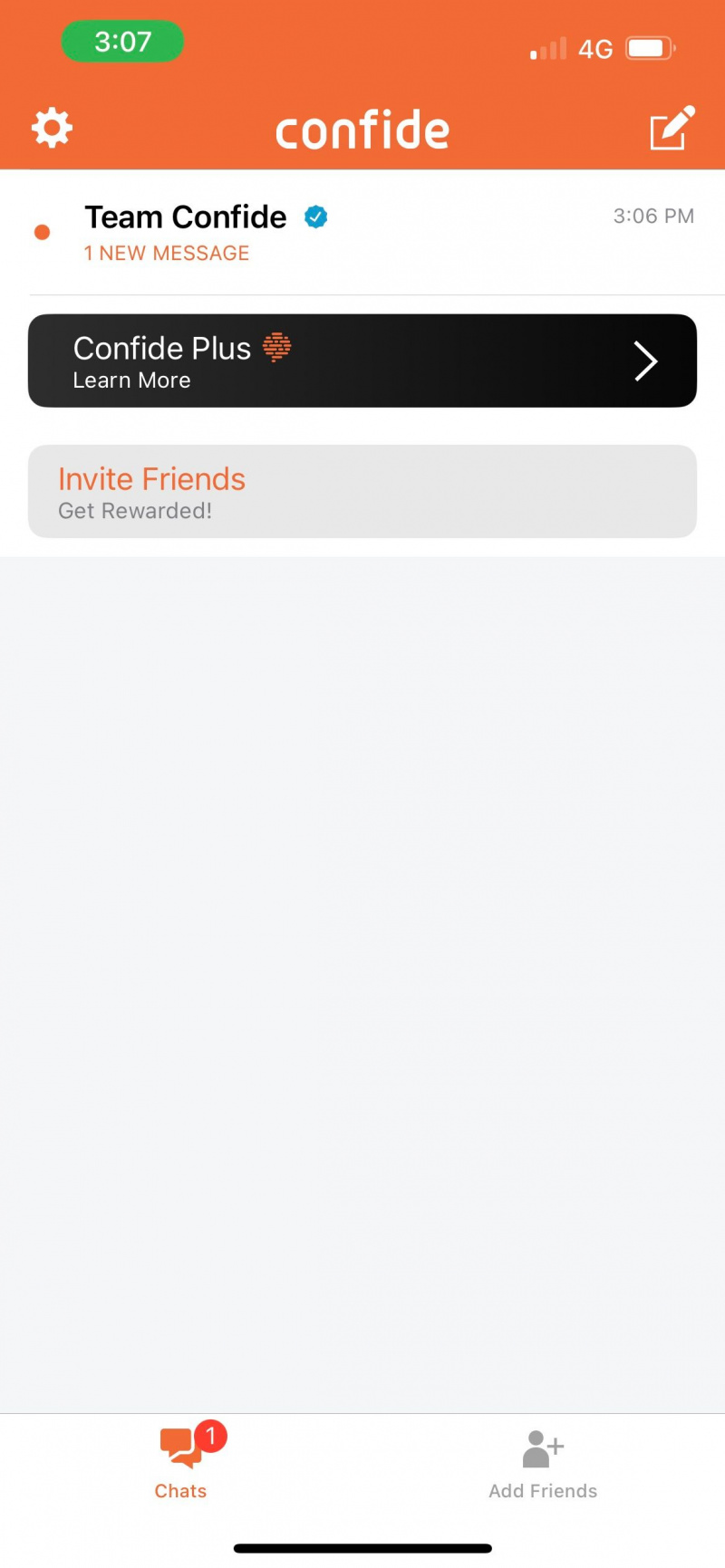
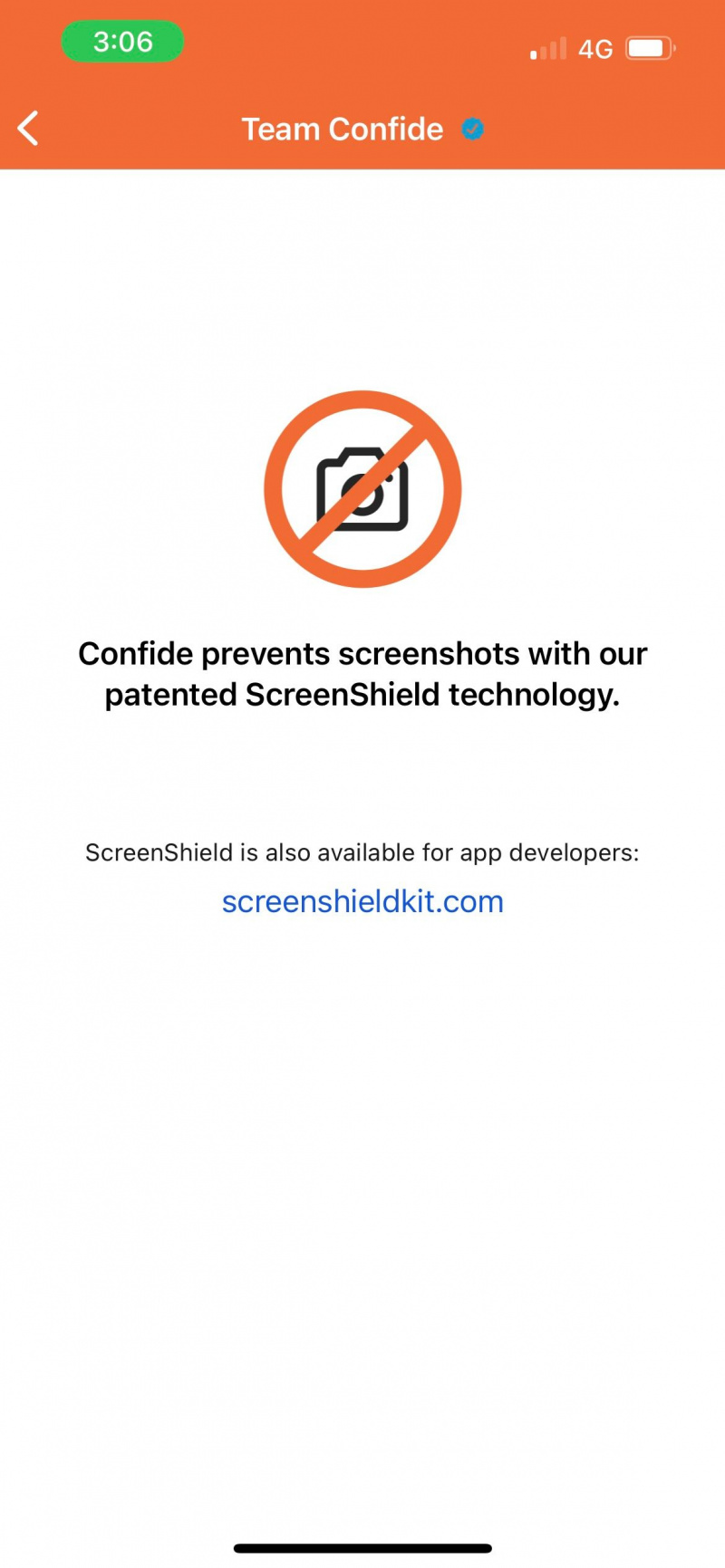
Onze laatste tip: gebruik apps van derden die speciaal zijn ontwikkeld voor het voeren van privégesprekken. Confide is een populaire app waarin vertrouwelijkheid is ingebouwd in de functies. U kunt berichten achter grijze blokken verbergen en de tekst automatisch laten verwijderen zodra u deze leest.
Wat het meest indrukwekkend is, is de gepatenteerde technologie om te voorkomen dat mensen screenshots van berichten maken. Als iemand probeert een screenshot te maken of een schermopname te maken, verwijdert de app het gesprek en stelt de andere gebruiker op de hoogte.
downloaden: Toevertrouwen (Gratis, abonnement beschikbaar)
hoe een lege laptopbatterij nieuw leven in te blazen?
Verberg berichten op uw iPhone om uw privacy te behouden
Hoewel je je iPhone-berichten niet volledig uit het zicht kunt laten verdwijnen zonder ze te verwijderen, zijn er nog steeds veel manieren om sms-berichten op je iPhone te verbergen om persoonlijke zaken privé te houden.
Dus, voel je vrij om deze tips toe te passen naar eigen goeddunken om een extra beveiligingslaag toe te voegen aan je chatgesprekken, of je nu iMessage gebruikt of een berichten-app van derden zoals WhatsApp of Telegram.